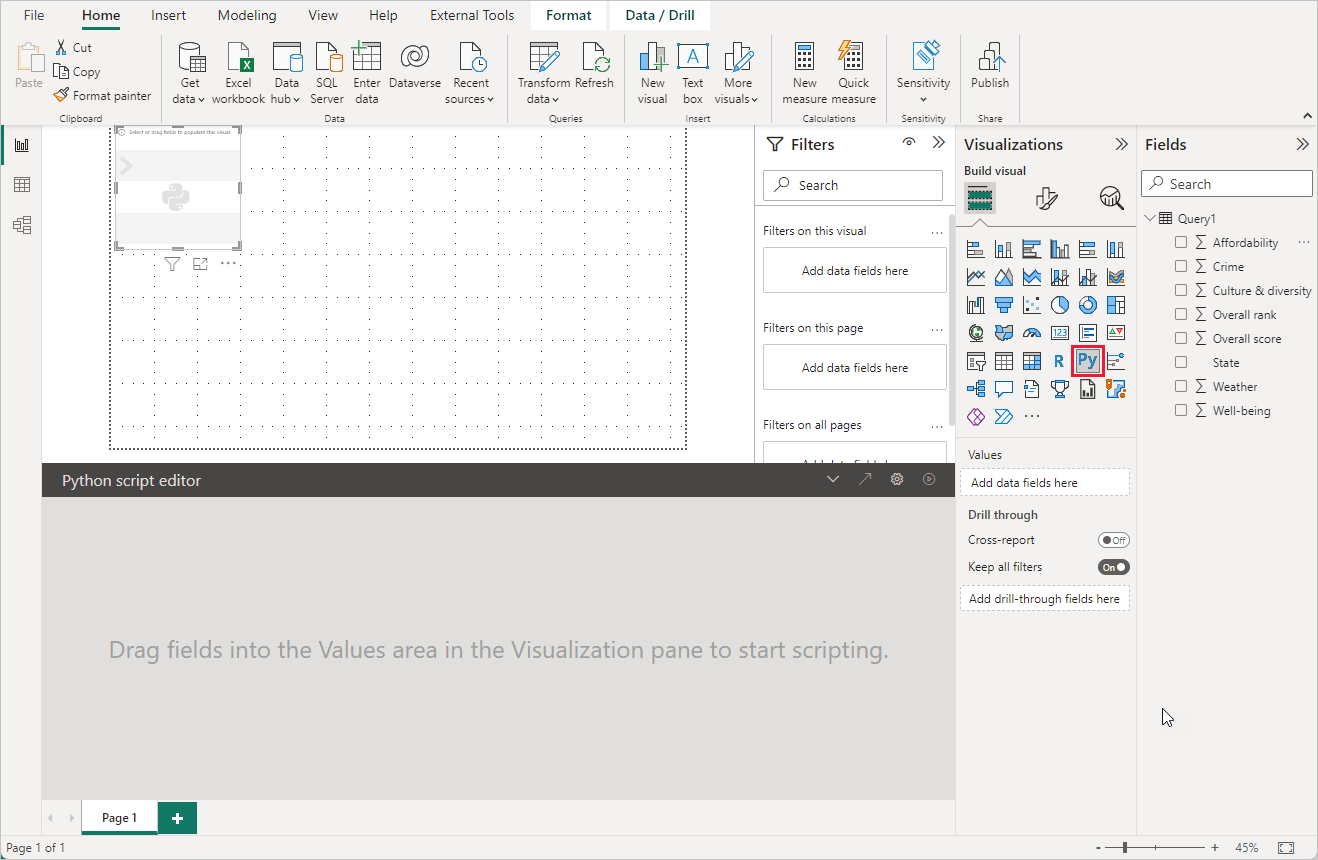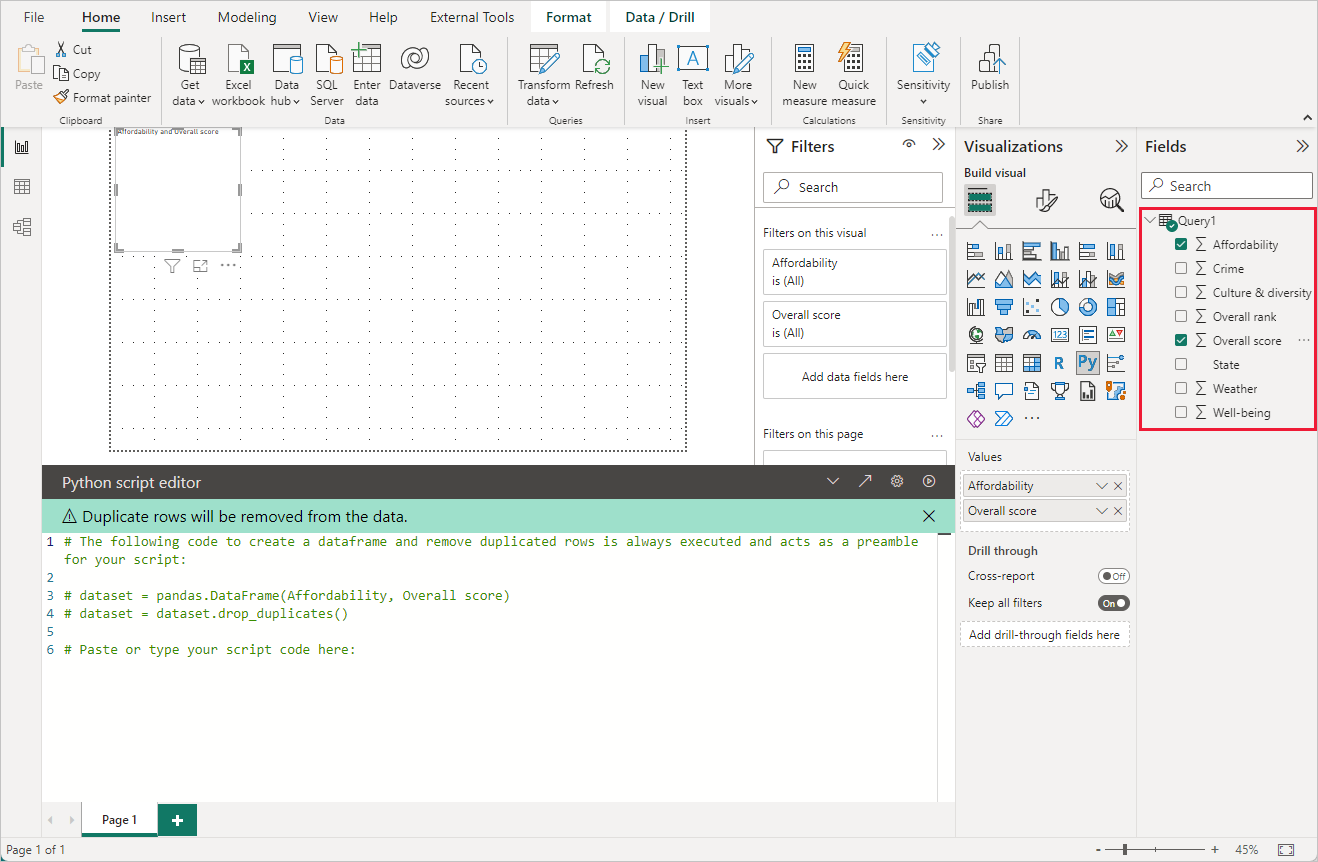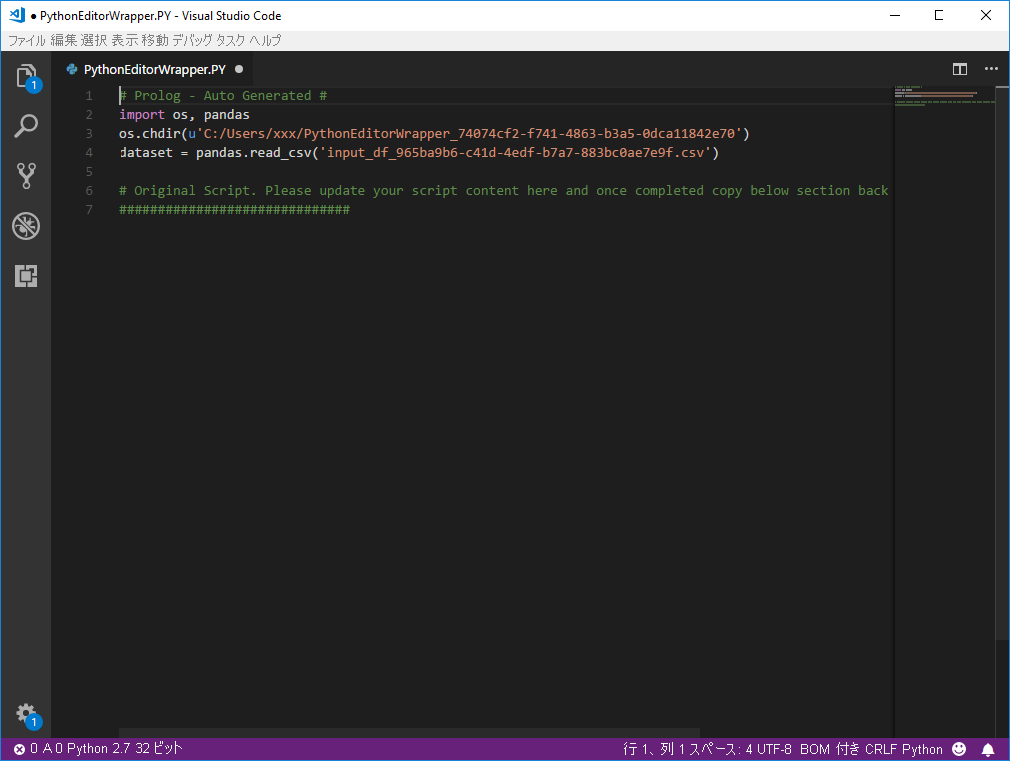Power BI で外部 Python IDE を使用する
Power BI Desktop では、外部の Python 統合開発環境 (IDE) を使用して Python スクリプトを作成および調整した後、Power BI でそのスクリプトを使用できます。
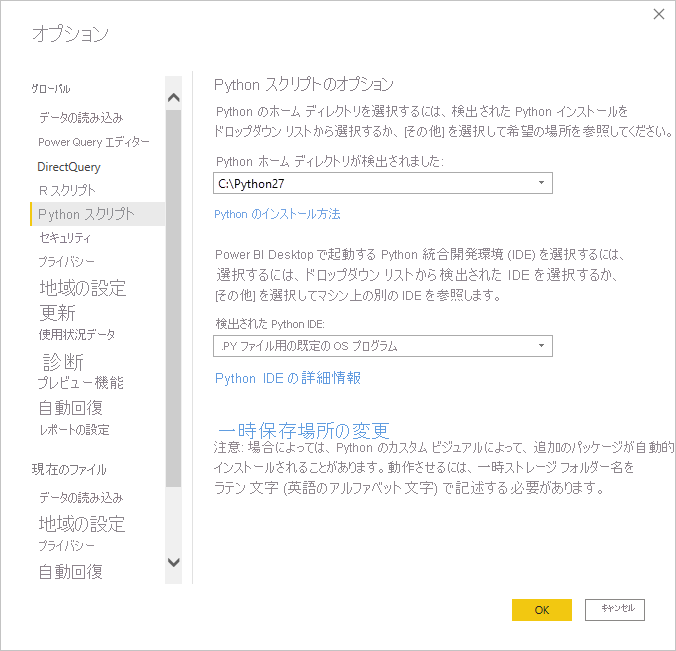
外部の Python IDE を有効にする
外部の Python IDE を Power BI Desktop から起動し、Python IDE にデータを自動的にインポートして表示できます。 その後は、その外部 Python IDE でスクリプトを修正してから、Power BI Desktop にスクリプトを貼り付けて、Power BI のビジュアルとレポートを作成できます。
使用する Python IDE を指定して、それを Power BI Desktop 内から自動的に起動させることができます。
要件
この機能を使用するには、ローカル コンピューターに Python IDE をインストールする必要があります。 Power BI Desktop には Python エンジンは含まれておらず、その配置もインストールも行われないので、お客様がローカル コンピューターに Python を別途インストールする必要があります。 次のオプションで、使用する Python IDE を選択できます。
任意の Python IDE をインストールすることができます。それらの多くは、Visual Studio Code ダウンロード ページ などのように無料で入手できます。
Power BI Desktop は Visual Studio もサポートしています。
さまざまな Python IDE をインストールし、次のいずれかを実行して、Power BI Desktop で Python IDE を起動させることもできます。
- .PY ファイルを、Power BI Desktop で起動させる外部 IDE に関連付けることができます。
- [オプション] ダイアログの [Python スクリプトのオプション] セクションから [その他] を選択して、Power BI Desktop で起動する .exe を指定できます。 [オプション] ダイアログを表示するには、[ファイル]>[オプションと設定]>[オプション] に移動します。

複数の Python IDE がインストールされている場合は、[オプション] ダイアログの [Detected Python IDEs] (検出された Python IDE) ドロップダウンから選択することで、起動する Python IDE を指定できます。
既定では、Visual Studio Code がローカル コンピューターにインストールされている場合、Power BI Desktop はそれを外部 Python IDE として起動します。 Visual Studio Code がインストールされていない場合は、代わりに Visual Studio が起動されます。 どちらの Python IDE もインストールされていない場合は、 .PY ファイルに関連付けられたアプリケーションが起動します。
.PY ファイルの関連付けが存在しない場合は、[オプション] ダイアログの [Python ホーム ディレクトリを設定します] セクションで、カスタム IDE へのパスを指定できます。 Power BI Desktop の [Launch Python IDE] (Python IDE を起動) 矢印アイコンの横にある [設定] 歯車アイコンを選択して、別の Python IDE を起動することもできます。
Power BI Desktop から Python IDE を起動する
Power BI Desktop から Python IDE を起動するには、次の手順を実行します。
Power BI Desktop にデータを読み込みます。
Python 視覚化をキャンバスに追加します。 スクリプトの視覚化をまだ有効にしていない場合は、有効にするように促されます。
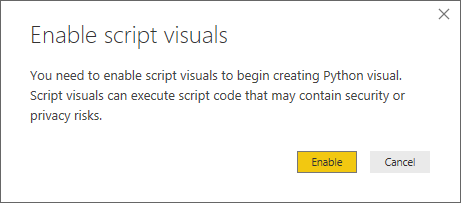
スクリプトの視覚化が有効になると、スクリプトの結果を表示する準備ができた空白の Python 視覚化が表示されます。 [Python スクリプト エディター] ウィンドウも表示されます。
Python スクリプトで使用するフィールドを選択できるようになります。 フィールドを選択すると、選択したフィールドに基づいて [Python スクリプト エディター] フィールドにスクリプト コードが自動的に作成されます。 [Python スクリプト エディター] ペインで直接 Python スクリプトを作成したり、貼り付けたり、または空白のままにすることもできます。
Note
Python ビジュアルの既定の集計タイプは、 [集計しない] です。
Power BI Desktop から Python IDE を直接起動できるようになります。 次のスクリーンショットに示すように、[Python スクリプト エディター] のタイトル バーの右側にある [Launch Python IDE] (Python IDE を起動) ボタンを選択します。
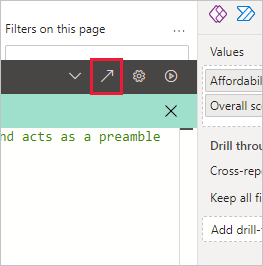
次の図のように、指定した Python IDE が Power BI Desktop によって起動されます。 この図では、Visual Studio Code が既定の Python IDE です。
Note
スクリプトを実行した後で Power BI Desktop からデータをインポートするために、Power BI Desktop はスクリプトの最初の 3 行を追加します。
Power BI Desktop の [Python スクリプト エディター] ペインで作成したスクリプトは、Python IDE の 4 行目以降に表示されます。 この状態になれば、Python IDE で Python スクリプトを作成できます。 Python IDE で Python スクリプトが完成した後は、それをコピーし、Power BI Desktop の [Python スクリプト エディター] ペインに再び貼り付ける必要があります。ただし、Power BI Desktop が自動的に生成したスクリプトの先頭 3 行は "除外する必要があります"。 スクリプトの先頭の 3 行は、Power BI Desktop にコピーしないでください。これらの行は、Power BI Desktop から Python IDE にデータをインポートするためだけに使用されたものです。
既知の制限事項
Power BI Desktop から直接 Python IDE を起動するには、いくつかの制限があります。
- Python IDE から Power BI Desktop へのスクリプトの自動的なエクスポートはサポートされていません。
関連するコンテンツ
Power BI での Python については、次の追加情報を参照してください。